新机装系统win10系统步骤是什么?有的网友在换了新电脑后,想要正常使用电脑还需要安装新系统。那么新电脑怎么装系统?今天,小编就教大家安装系统win10专业版的方法。
工具/原料:
系统版本:win10专业版
品牌型号:联想台式/笔记本电脑
软件版本:小鱼一键重装系统V2290
方法:
方法一:使用小鱼一键重装系统
1. 安装系统win10专业版,我们先要在一台能够正常使用的电脑中插入空白u盘,在浏览器上下载小鱼一键重装系统工具(http://www.xiaoyuxitong.com/),安装好后打开,再出现的页面中点击u盘重装系统模式,选择开始制作。
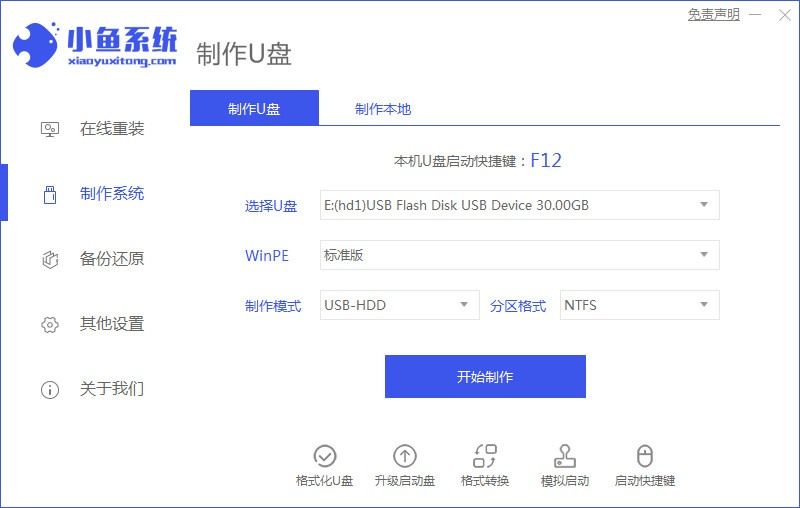
2. 在制作页面中选择想要安装的win10系统后选择开始制作。
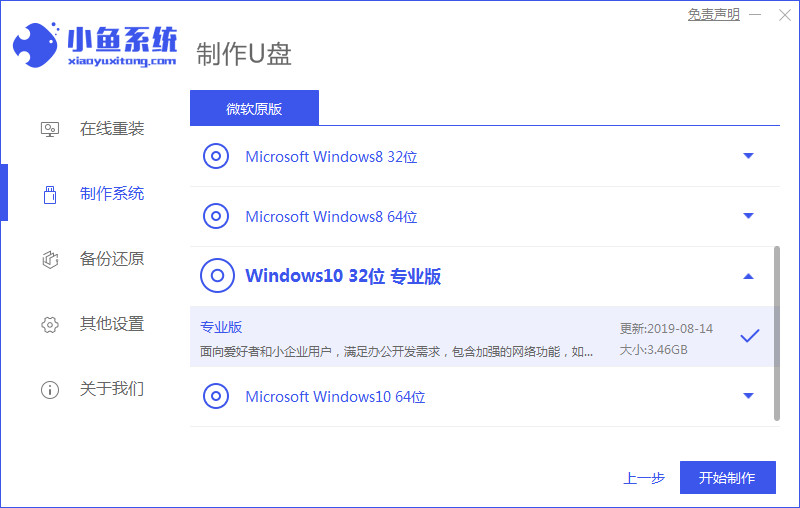
3. 等待软件自动制作u盘启动盘成功后,预览需要安装的电脑主板的启动热键。然后拔除出u盘退出软件,再将u盘插到需要安装新系统的电脑中。

4. 开机后按启动热键进启动界面,选择u盘启动项进入到pe选择界面,选择第一项pe系统回车。在pe系统桌面上打开小鱼装机工具,然后选择下载好的win10系统安装。
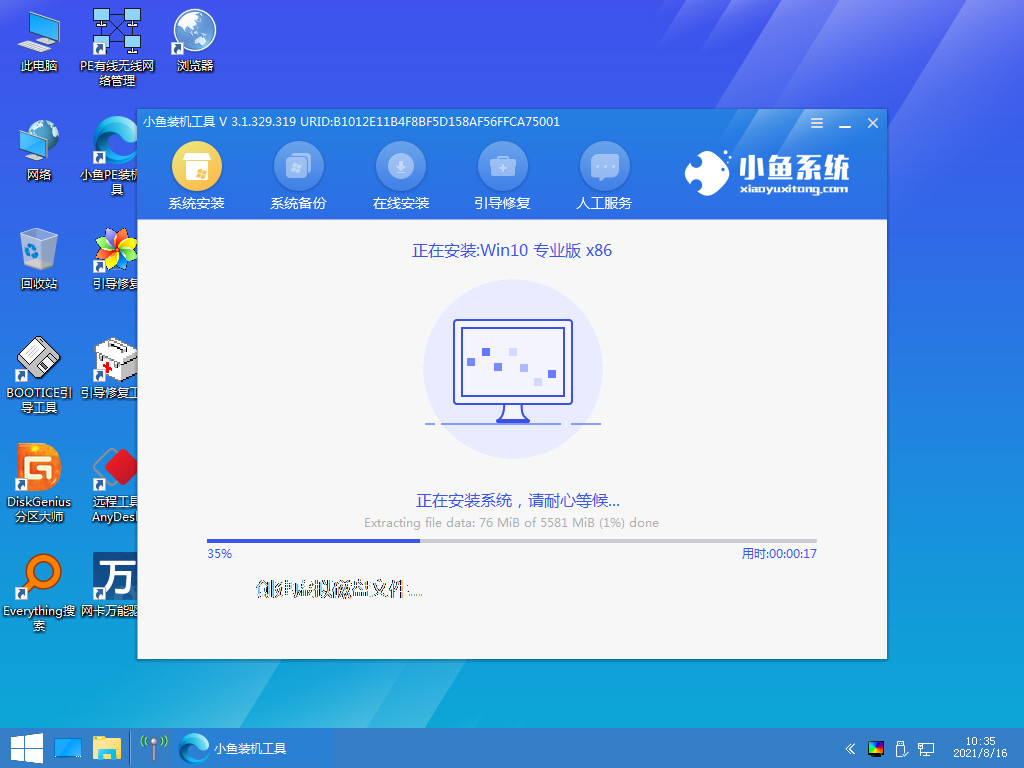
5. 选择将系统安装到系统盘c盘,点击开始安装。安装完成后,点击立即重启。
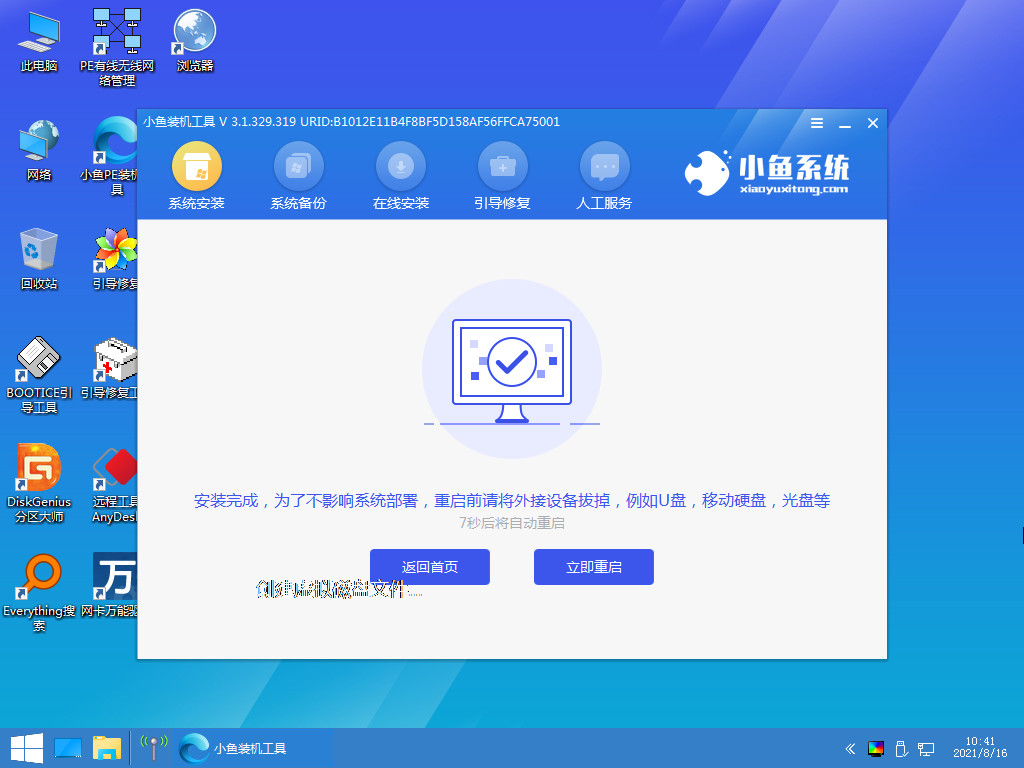
6. 重启后进入到win10系统桌面即表示安装系统win10专业版成功。

方法二:使用小白三步装机版软件
1. 重装系统win10专业版,我们需要先在官方网站上下载小白三步装机版工具,安装后打开工具,选择需要的win10专业版系统后选择立即重装。

2. 等待自动下载系统镜像等完毕。

3. 资料下载完毕后,等待软件自动安装部署系统。
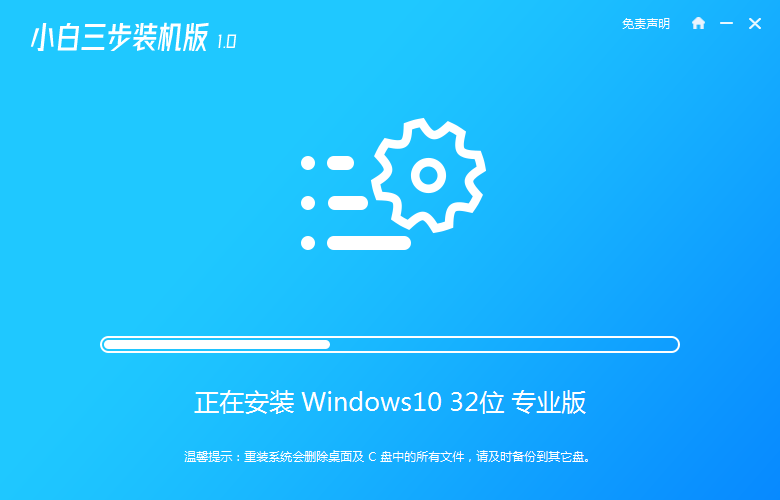
4. 部署完成后,我们点击立即重启。

5. 重启电脑后,选择第二项xiaobai-pe进入。
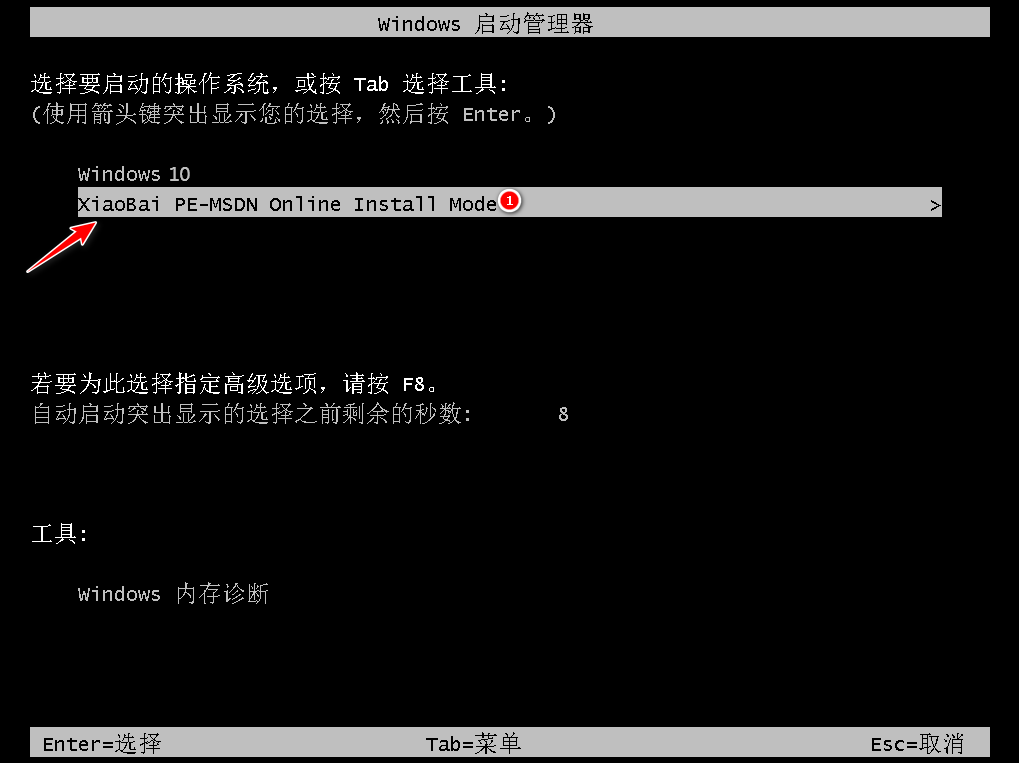
6. 在pe系统桌面中,装机工具会自动安装win10专业版系统。

7. 安装完成后选择立即重启,进入新的系统界面即表示重装系统win10专业版完成。
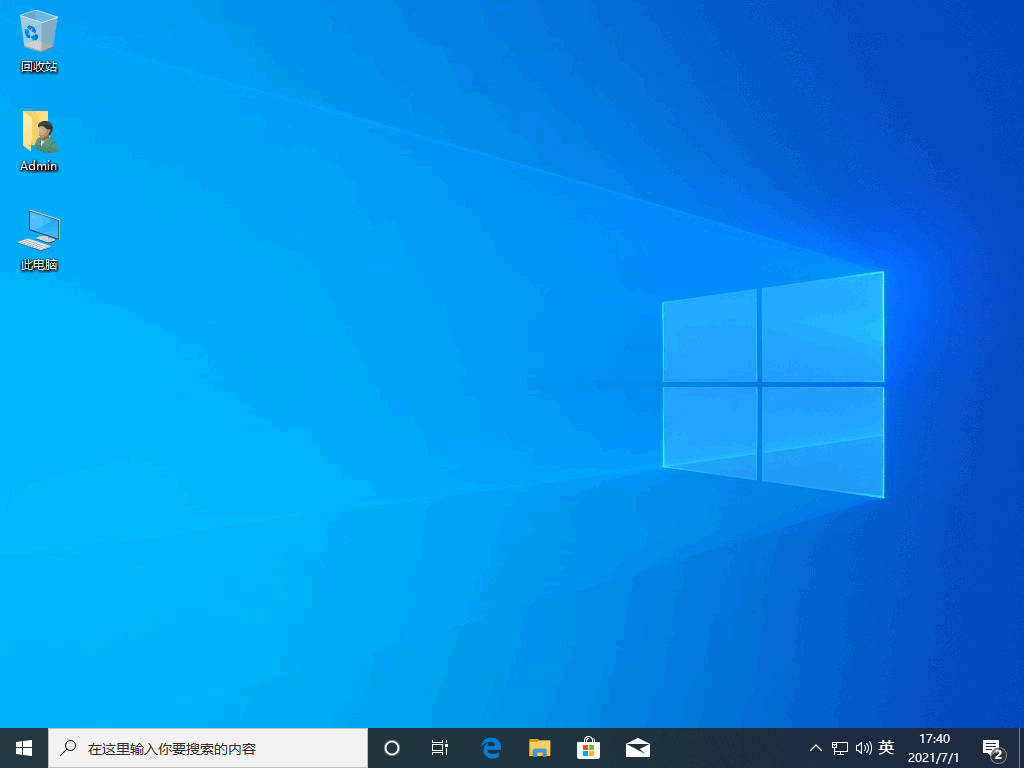
总结:以上就是小编带来的安装系统win10专业版的方法,希望对大家有所帮助。